- Link externo para este artigo:
-
https://www.manjaro-linux.com.br/forum/a=61.html
|
|
Deixando as janelas no KDE lado-a-ladoID do artigo: 61Adaptado por: Truta Adaptado em: 08 Nov 2012, 09:19 Descrição do artigo: Neste texto vamos mostrar como é possível deixar as janelas do nosso KDE lado-a-lado. Sabemos que o nosso KDE é super configurável e para isto temos que ficar mexendo para conhecer as opções de Configurações do Sistema (systemsettings). Realizando essa atividade de reconhecimento das configurações do KDE, encontrei uma opção que permite dispor as janelas do nosso ambiente lado-a-lado. Vejam abaixo com realizar isto no seu Manjaro Linux.
Menu > Configurações do sistema > Aparência e comportamento da área de trabalho > Comportamento das janelas. Vejam a imagem abaixo:  Uma vez aí é só acessar Comportamento das janelas > Avançado e ativar a opção 'Mosaico' e não precisa mexer em outras alternativas, pois vamos ter as nossas janelas lado-a-lado. Vejam a imagem abaixo:  Depois desses procedimentos vejam o que vai acontecer se você abrir mais de uma janela: 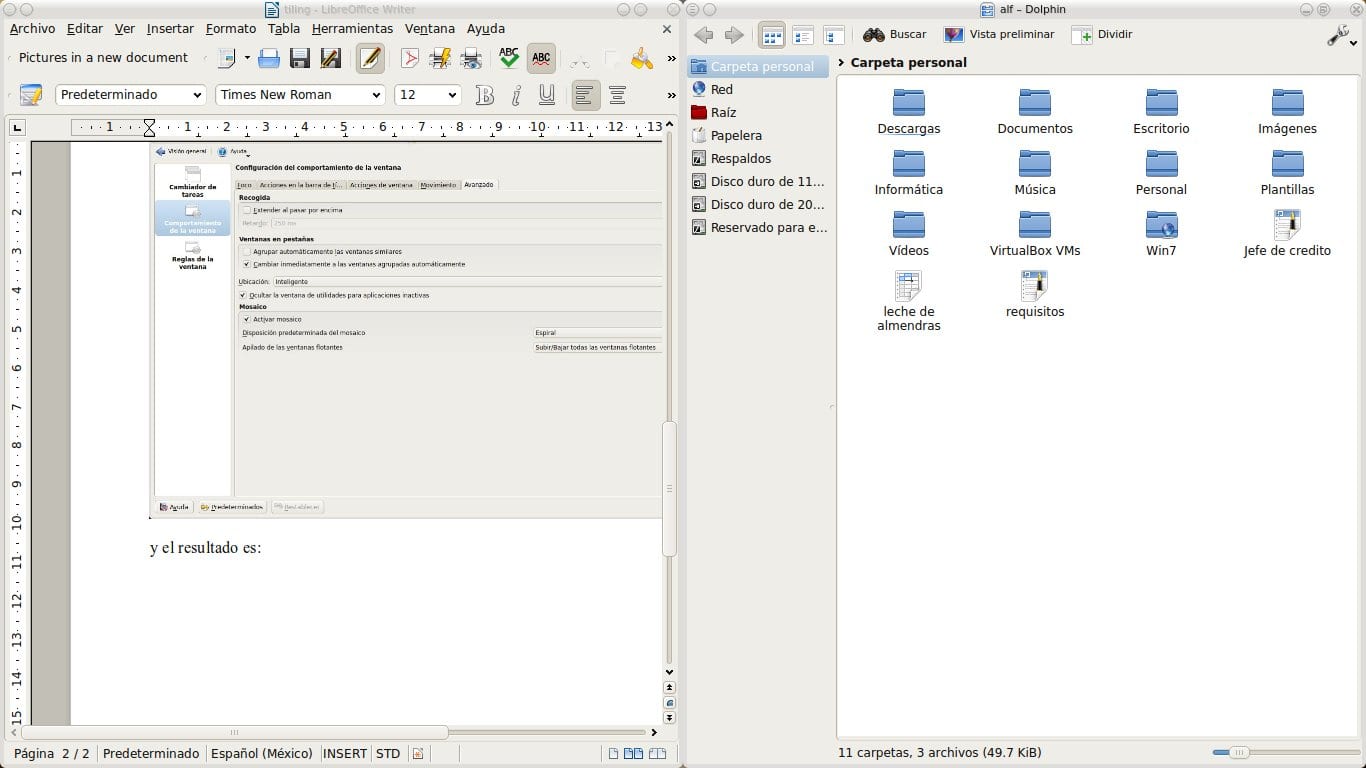  Agora se desejarem mexer nas opções a) disposição lado-a-lado predefinida e b) elevação das janelas flutuantes ficam a vontade, pois somente assim é que vamos conhecer o nosso ambiente gráfico! Nesse caso, postem os resultados desse mexe-mexe das alternativas de configurações. Referência O conteúdo deste artigo teve como base o texto intitulado Tiling en KDE e os créditos são para ALF. As imagens utilizadas também fazem parte do texto citado. Mudanças - Truta, 08/11/2012, correções pontuais. Conteúdo distribuído sob a licença GNU FDL |



